Les fichiers AutoCAD sont difficiles à recréer, et si vous avez perdu un dessin AutoCAD, vous comprenez le problème. Cependant, il existe plusieurs méthodes disponibles pour récupérer des fichiers AutoCAD. En lisant cet article, vous pourrez en savoir plus sur la récupération AutoCAD. L'approche la plus efficace pour récupérer des fichiers AutoCAD supprimés ou perdus consiste à utiliser Remo Recover, un puissant logiciel de récupération DWG.
Téléchargez et essayez le logiciel gratuitement pour récupérer vos précieux dessins AutoCAD.
AutoCAD est une application de conception largement utilisée pour créer et modifier diverses conceptions et textures, telles que des conceptions architecturales et de produits. Étant donné que chaque fichier créé à l'aide de l'outil AutoCAD nécessite d'innombrables heures de travail expert, la perte de ces fichiers de dessin peut être pénible.
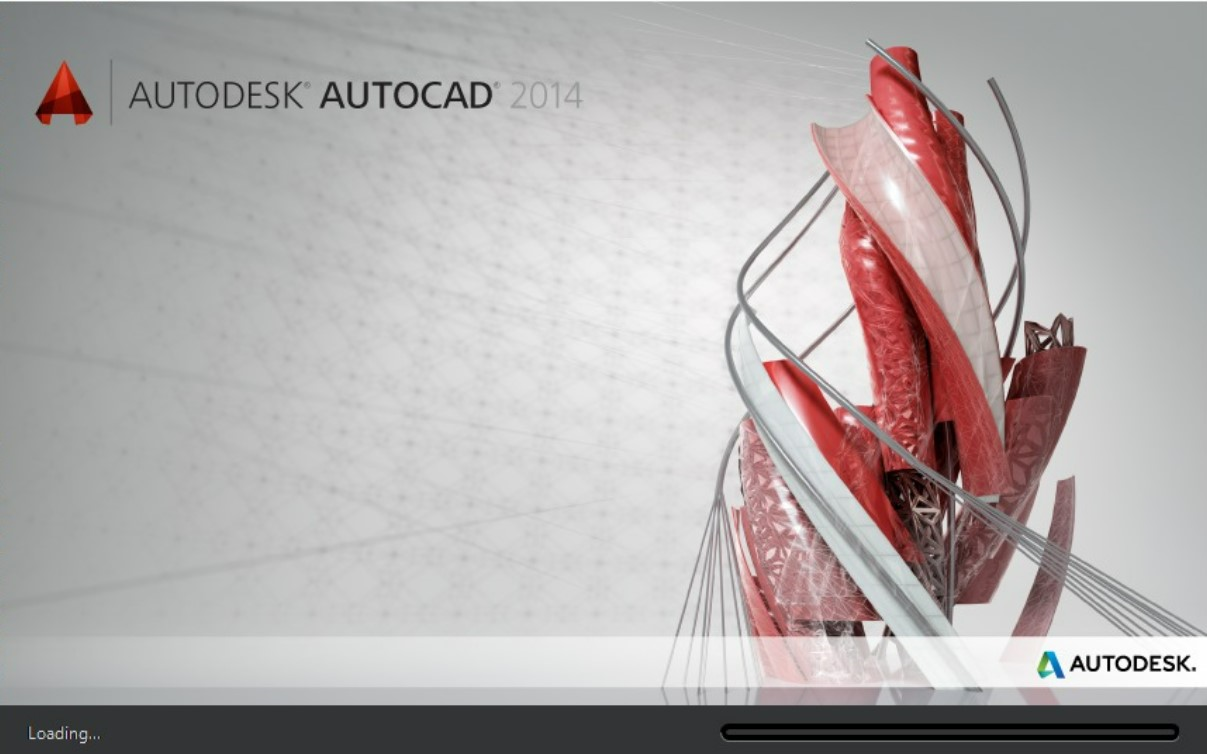
Les dessins AutoCAD peuvent être des conceptions 2D, 3D (vues isométriques en perspective), des conceptions de pipelines, des conceptions mécaniques, etc. Peu importe la fiabilité et la sécurité du système de fichiers ; Il existe des moments critiques où les utilisateurs d'AutoCAD perdent leurs précieux fichiers de dessin, intentionnellement ou non.
Cela peut arriver à cause de suppression accidentelle de fichiers, formatage du disque ou corruption du logiciel. Dans de tels cas, il existe plusieurs approches pour récupérer des dessins à partir d'AutoCAD.
Cet article détaillé vous guidera à travers différentes manières de récupérer des fichiers AutoCAD enregistrés et non enregistrés à partir de n'importe quelle version de Windows.
🛑 Dès que vous réalisez qu'il y a une perte de fichiers AutoCAD, arrêtez immédiatement d'utiliser l'appareil pour éviter d'écraser les fichiers, ce qui peut augmenter les chances de réussite du processus de récupération de fichiers supprimés par AutoCAD.
Cette section traite de la récupération de fichiers DWG et d'autres types de fichiers AutoCAD supprimés ou perdus de votre ordinateur, ordinateur portable ou autre périphérique de stockage externe.
Les fichiers AutoCAD enregistrés localement avant la suppression, comme tout autre fichier ou dossier, se trouvent dans le dossier Corbeille de votre système Windows après avoir été supprimés accidentellement ou intentionnellement.
Étapes pour récupérer des projets AutoCAD supprimés de la corbeille.
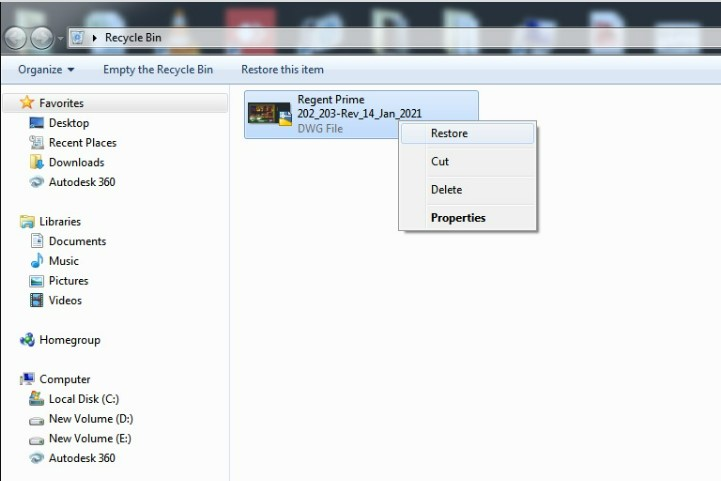
Les sauvegardes externes sont un excellent moyen de protéger vos fichiers importants contre la perte permanente de données.
Si vous avez déjà effectué une sauvegarde et l'avez enregistrée sur un périphérique de stockage externe tel qu'un disque dur ou un autre périphérique de stockage.
Si vous disposez d’une sauvegarde valide, vous pouvez facilement surmonter la crise. Cependant, sans sauvegarde appropriée, vous aurez de gros problèmes. Dans ce cas, vous aurez besoin de l'aide d'un outil de récupération de données fiable comme Remo.
Logiciel de récupération de fichiers Remo est un puissant logiciel de récupération de fichiers AutoCAD pour vous aider à récupérer des dessins CAO supprimés ou perdus de n'importe quelle version du système d'exploitation Windows ou de tout périphérique de stockage.
Remo dispose d'une interface utilisateur intuitive et simple pour garantir que même les utilisateurs les plus technophobes puissent récupérer facilement les fichiers autocad DWG. Les algorithmes de tri instantané des données de Remo peuvent vous aider à trier les fichiers AutoCAD récupérés en fonction de divers attributs de fichier tels que les extensions de fichier, la taille du fichier, le nom de l'auteur, la date de dernière modification, etc.
Étape 1: Télécharger et installer Récupération Remo sur votre système.
Étape 2: Lancez l'outil, sélectionnez le device ou la folder d'où vous souhaitez récupérer les fichiers AutoCad supprimés, puis cliquez sur le bouton Scan pour lancer le processus de récupération du fichier AutoCAD.

Étape 3: Une fois que l'outil commence à analyser le lecteur sélectionné, vous pouvez cliquer sur Dynamic Recovery View après QuickScan pour voir la récupération AutoCAD au fur et à mesure de son traitement.

Étape 4: Une fois l'analyse terminée, vous pouvez voir les fichiers répertoriés récupérés à partir de l'emplacement sélectionné.

Suggestion 💡: Utiliser Advanced Filter et Search box recherchez et triez vos dessins AutoCAD récupérés.

Étape 5: Double-Click sur tous les fichiers CAO récupérés pour les prévisualiser gratuitement sans publicité ni invite.

Étape 6: Dans la liste de toutes les données récupérées du lecteur sélectionné. Sélectionnez tous les fichiers AutoCAD que vous souhaitez récupérer. Clique sur le Recover et enregistrez les fichiers AutoCAD à l'emplacement de votre choix.

Attention ⚠: Assurez-vous d'enregistrer le fichier AutoCAD récupéré dans un emplacement différent du précédent pour éviter de le perdre à nouveau.
Liste de tous les fichiers AutoCAD que Remo peut récupérer
| Types de fichier | Extension de fichier |
|---|---|
| Fichiers de dessin : |
|
| Fichiers de personnalisation: |
|
| Autres fichiers: |
|
L'une des questions les plus fréquemment posées par les utilisateurs d'AutoCAD est la suivante : "AutoCAD s'est bloqué, comment récupérer des dessins non enregistrés", "AutoCAD s'est bloqué sans enregistrer les fichiers" et "AutoCAD, comment récupérer des fichiers non enregistrés". Cette section traite de toutes les manières possibles de restaurer des fichiers AutoCAD non enregistrés et de récupérer des fichiers AutoCAD après un crash.
Remarque : La récupération de dessins AutoCAD non enregistrés est impossible si vous n'avez pas activé l'option d'enregistrement automatique.
Une fonction d'enregistrement automatique du logiciel AutoCAD enregistre les dessins toutes les 10 minutes par défaut. Les fichiers sont enregistrés avec l'extension .SV$. Si vous faites partie de ces utilisateurs qui ont oublié d'enregistrer les fichiers AutoCAD. Vous pouvez essayer les étapes suivantes pour récupérer les fichiers d'enregistrement automatique d'AutoCAD.
Remarque : vous ne devez pas effacer ou effacer les fichiers temporaires AutoCAD du dossier temporaire ; si vous êtes sûr de ne pas avoir supprimé les fichiers du dossier Temp, vous pouvez essayer la méthode suivante pour récupérer les fichiers CAO non enregistrés.
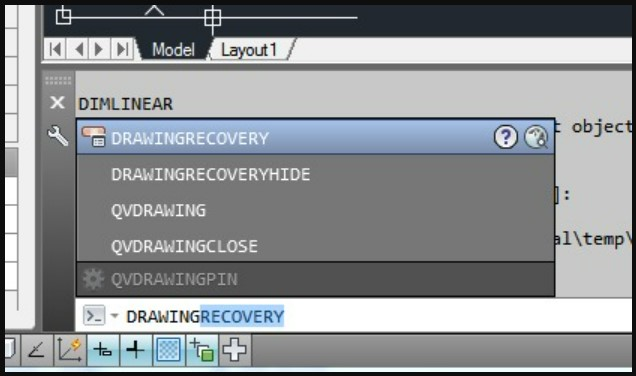
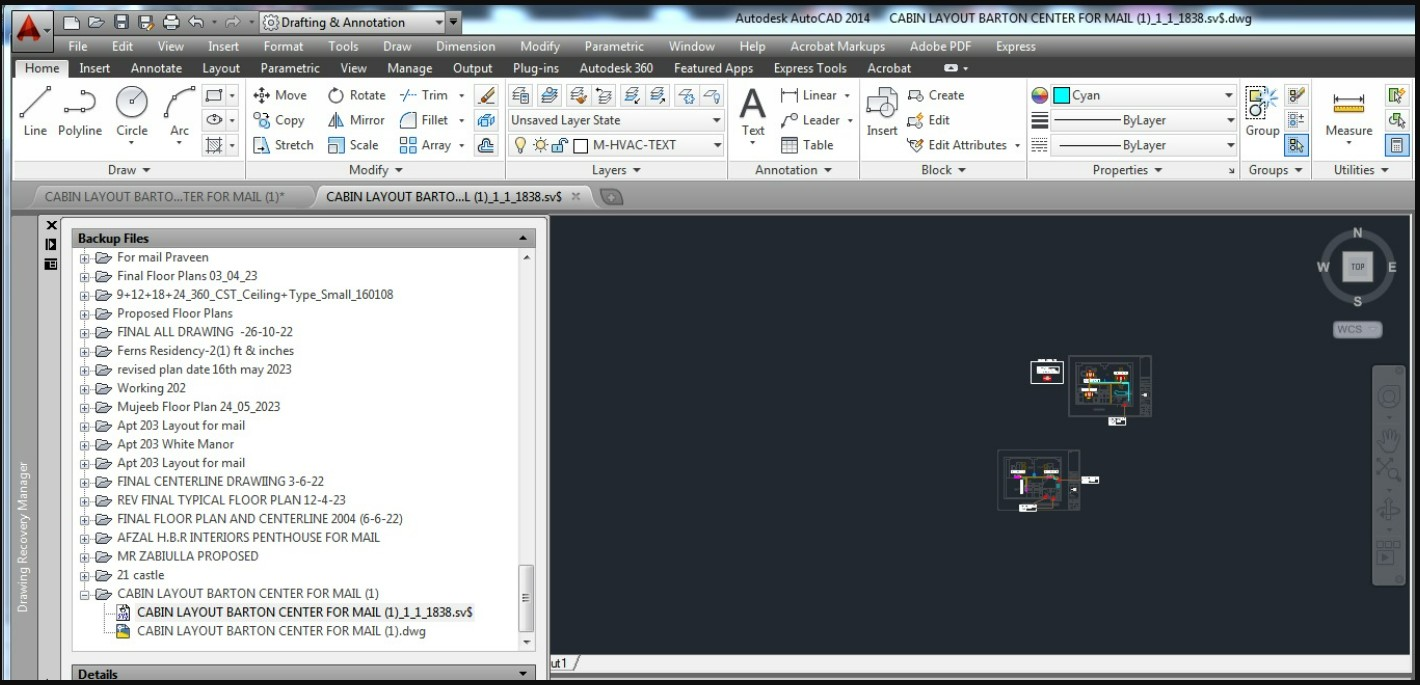
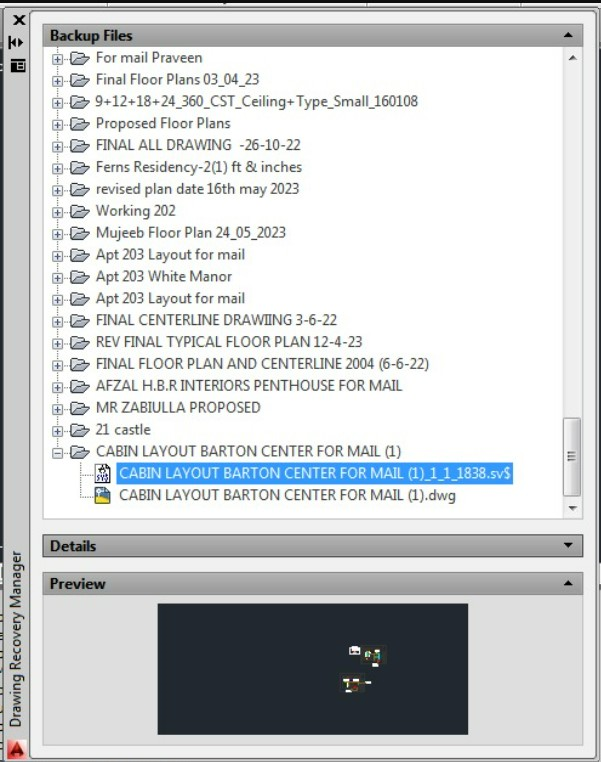
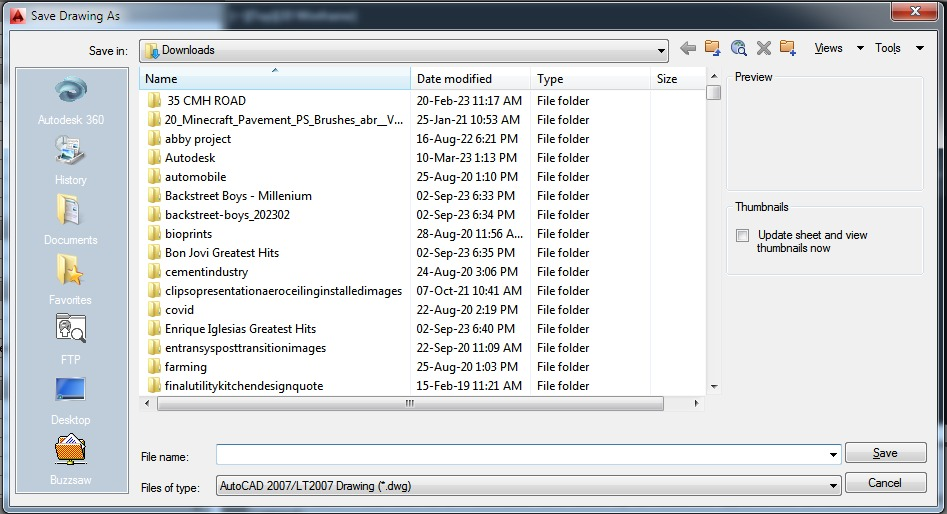
L'application AutoCAD crée des fichiers d'enregistrement automatique temporaires avec les extensions de fichier .dwg. Ces fichiers peuvent être extrêmement utiles en cas de panne d'AutoCAD et si vous souhaitez récupérer des fichiers qui n'ont jamais été enregistrés.
À présent, vous pouvez effectuer le processus de dessin de récupération AutoCAD et récupérer vos fichiers supprimés ou non enregistrés du système Windows.
L'une des solutions les plus courantes proposées pour récupérer des fichiers AutoCAD consiste à utiliser le fichier .bak.
Certains articles proposent des méthodes telles que l'ouverture du fichier BAK à partir de l'application AutoCAD et la demande à l'utilisateur de l'enregistrer en tant que fichier DWG ; l'autre méthode consiste à renommer le fichier BAK en .dwg.
Nous avons essayé ces étapes et voici les résultats.
La deuxième méthode mentionnée dans certains articles sur le Web consiste à renommer le fichier BAK en fichier .dwg et à le revendiquer comme moyen de restaurer les fichiers AutoCAD non enregistrés.
Ici, nous avons essayé de voir si cette solution pouvait fonctionner ou non.
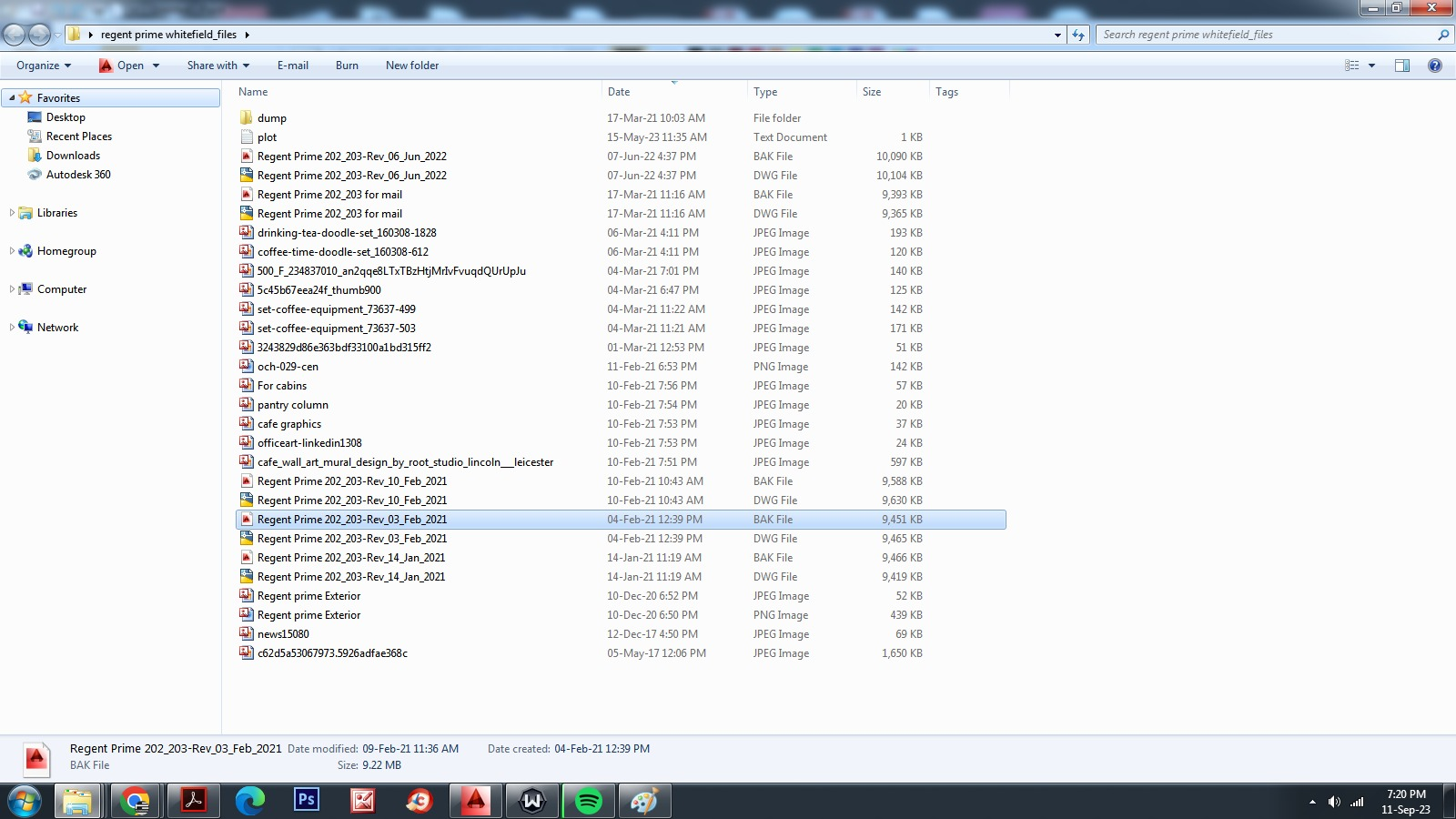
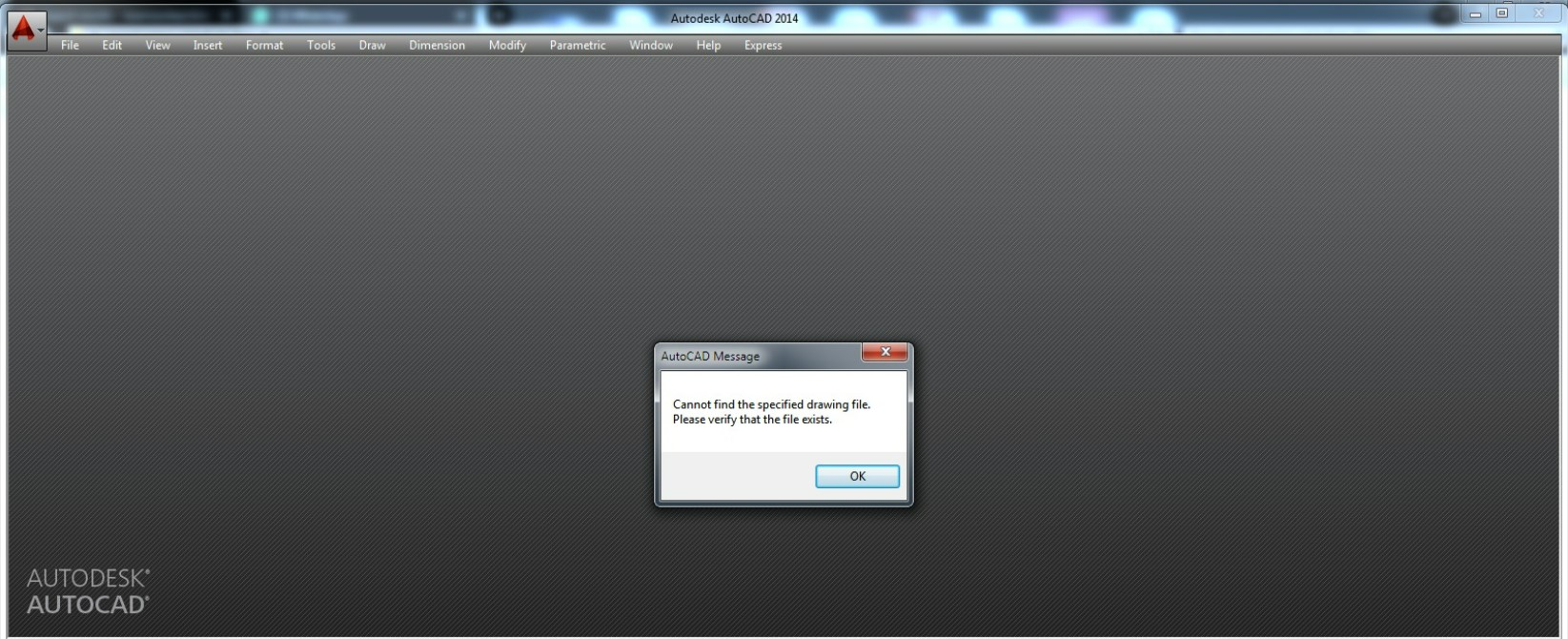
Le seul moyen possible de récupérer des fichiers AutoCAD non enregistrés consiste à les restaurer à partir du dossier temporaire ou à utiliser l'option AutoSave.
Maintenant que vous avez récupéré en toute sécurité vos dessins AutoCAD supprimés ou non enregistrés. Il est nécessaire de connaître les causes de la perte de dessins AutoCAD pour choisir la méthode de récupération appropriée et éviter les incidents de perte de données à l'avenir.
Fermeture inattendue ou crash logiciel : Si le logiciel AutoCAD se ferme brusquement ou plante pendant que vous travaillez sur des dessins, cela peut entraîner la perte des fichiers AutoCAD.
Arrêt de courant : Vous risquez de perdre vos dessins AutoCAD si le système subit une coupure de courant soudaine, entraînant une arrêt inattendu du système tout en travaillant sur AutoCAD.
Perte de fichiers lors du transfert : AutoCAD les fichiers peuvent être perdus lors des transferts de fichiers s'ils ne sont pas correctement transférés des dossiers source vers les dossiers de destination sur des périphériques externes.
Suppression accidentelle : Suppression involontaire de fichiers AutoCAD importants lorsque vous travaillez avec un trop grand nombre de versions de conception.
Vos fichiers AutoCAD peuvent également être perdus en raison de virus, de logiciels malveillants, d'erreurs du système de fichiers et de problèmes logiciels.
Nous terminons ici notre longue discussion sur la récupération de fichiers AutoCAD supprimés, perdus et non enregistrés à partir de différentes versions de Windows ainsi que de divers périphériques de stockage externes. Des solutions telles que la corbeille, les sauvegardes externes et un logiciel de récupération DWG fiable sont mentionnées ici. Des solutions telles que l'enregistrement automatique et les fichiers temporaires ont également été discutées en profondeur pour vous aider avec les dessins AutoCAD non enregistrés.
Je suis sûr que vous avez trouvé cet article utile pour récupérer vos fichiers de projet AutoCAD vitaux.
Questions fréquemment posées
Les journaux de pannes d'AutoCAD sont stockés dans ProgramData/Autodesk/SDS/Log sur le lecteur respectif.
Pour accéder à l'historique des versions, vous avez besoin d'un abonnement et d'un compte cloud auprès d'un fournisseur de stockage cloud pris en charge, c'est-à-dire Microsoft OneDrive ou Dropbox.
Pourquoi choisir Remo ?
100% safeSecure
100% SatisfactionGuarantee
10 Million+Downloads
Free TechSupport
Live Chat24/7 Support